 |
| Gambar Toolbar pada Microsoft excel 2007 |
1) Tab Home
a) Clipboard
Kegunaan dari submenu clipboard adalah untuk menampung/ menyimpan data sementara hasil copy atau hasil pemotongan data. Dalam submenu ini terdapat perintah-perintah dalam bentuk ikon (tombol).
Kegunaan dari submenu clipboard adalah untuk menampung/ menyimpan data sementara hasil copy atau hasil pemotongan data. Dalam submenu ini terdapat perintah-perintah dalam bentuk ikon (tombol).
b) Font
Submenu Font terdiri dari kumpulan beberapa tombol seperti pada tabel berikut.
Submenu Font terdiri dari kumpulan beberapa tombol seperti pada tabel berikut.
c) Alignment
Submenu Alignment terdiri dari ikon (tombol) seperti pada tabel berikut.
Submenu Alignment terdiri dari ikon (tombol) seperti pada tabel berikut.
d) Number
Submenu number terdiri dari ikon (tombol) seperti pada tabel berikut.
e) Styles
Submenu Styles terdiri dari ikon (tombol) seperti pada tabel berikut.
Submenu Styles terdiri dari ikon (tombol) seperti pada tabel berikut.
f) Cells
Submenu Cells terdiri dari ikon (tombol) seperti yang ditunjukkan pada tabel berikut.
g) Editing
Submenu Editing terdiri dari ikon (tombol) seperti yang ditunjukkan pada tabel berikut.
Submenu Editing terdiri dari ikon (tombol) seperti yang ditunjukkan pada tabel berikut.
2) Tab Insert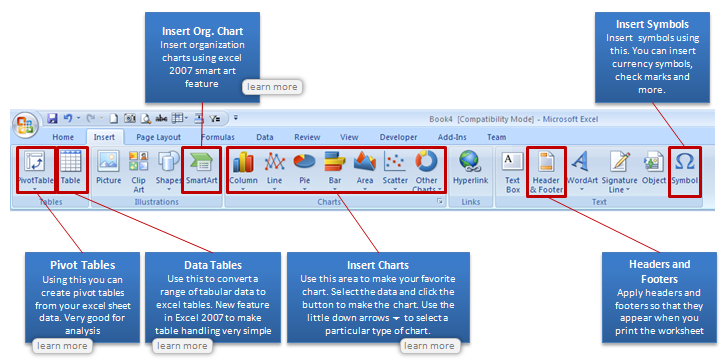
Tab ini digunakan untuk memasukkan instruksi-instruksi ke dalam lembar kerja seperti pembuatan tabel, memasukkan gambar, modelmodel grafik, membuat link, serta memasukkan simbol-simbol. Tab ini terdiri dari komponen-komponen sebagai berikut.
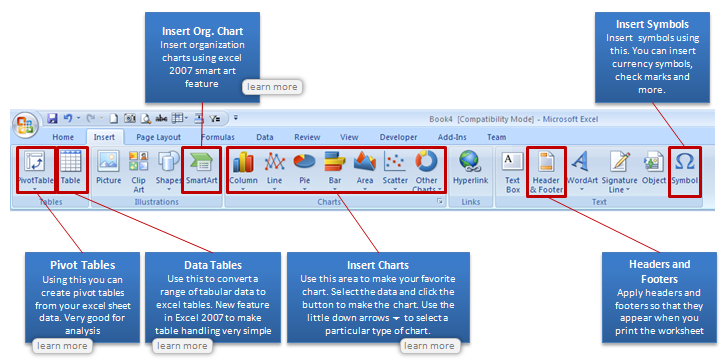
Tab ini digunakan untuk memasukkan instruksi-instruksi ke dalam lembar kerja seperti pembuatan tabel, memasukkan gambar, modelmodel grafik, membuat link, serta memasukkan simbol-simbol. Tab ini terdiri dari komponen-komponen sebagai berikut.
a) Tables
b) Illustrations
Nama dan fungsi submenu Illustrations terdiri dari ikon (tombol) seperti yang ditunjukkan pada tabel berikut.
c) Chart
c) Chart
digunakan untuk membuat grafik dengan berbagai model.
d) Text
digunakan untuk membuat tex box, menyisipkan header and
footer, membuat huruf indah, menyisipkan objek, dan menyisipkan simbol.
e) Link
Digunkan untuk menyisipkan Link pada Lembar kerja
3) Tab Page Layout
Tab page Layout digunakan untuk mengatur data, bagian dari tab ini adalah sebagai berikut.
a) Themes, digunakan untuk mengatur pewarnaan, tata letak, dan efek huruf.
b) Page Setup, digunakan untuk mengatur batas tepi kertas (margin), model dokumen (orientasi kertas), mengatur ukuran kertas (size), mengatur area pencetakan (print area), mengatur penggalan halaman (page break), memberi background dokumen, dan mencetak/memberi judul tabel.
c) Scale to fit, digunakan untuk mengatur lebar, tinggi, serta skala kolom atau baris secara otomatis.
d) Sheet Option, digunakan untuk menampilkan garis bantu serta heading suatu data.
e) Arrange, digunakan untuk mengatur tata letak gambar serta perataan, group, dan rotasi gambar.
4) Tab Formula digunakan untuk memasukkan rumus (fungsi logika, fungsi text, format keuangan, fungsi tanggal, dan waktu).
5) Tab Data
Tab data digunakan untuk memasukkan data eksternal, merefresh data. Pada
bagian Sort dan Filter digunakan untuk mengurutkan dan
memfilter/menyaring data. Di bagian Data Tools digunakan untuk membuat
teks berkolom, sedangkan pada bagian Outline digunakan untuk proses grup
dan melepas grup suatu data serta membuat subtotal.
6) Tab Review
6) Tab Review
Tab Review digunakan untuk mengeja kesalahan tata bahasa, pemberian komentar, serta penguncian data (keamanan data).
7) Tab View
Tab View digunakan untuk melihat tampilan lembar kerja, mengatur ukuran
tampilan lembar kerja dalam layar, serta pengaturan jendela lembar
kerja
7) Tab View








